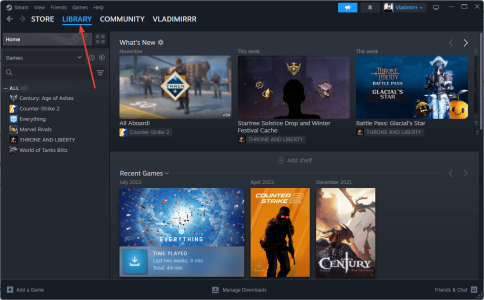


2.グラフィックドライバーを更新します
多くの Marvel ライバルが 99 件でスタックしているのは、古いドライバーが原因です。ドライバーが古いものではない場合でも、競合が発生してエラーが表示される可能性があります。これを修正するには 2 つの方法があります:
2.1.手動による方法
-
Windows X を押し、デバイス マネージャー を選択します。

-
ディスプレイ アダプター セクションを展開して、GPU モデルを確認します。

- GPU メーカーの公式 Web サイトにアクセスしてください:
- NVIDIA
- AMD
- インテル
- GPU と互換性のある最新のドライバー バージョンをダウンロードします。
- インストーラーの要求に応じて、インストールを選択し、PC を再起動します。
- Marvel Rivals を起動して、エラーが継続するかどうかをテストします。
2.2. PC HelpSoft Driver Updater を使用する

- Steam インストール フォルダー (通常は
C:Program Files (x86)Steamsteamappscommon). に移動します。
- その場所で Marvel Rivals ディレクトリ を見つけます。 残っているファイルは
- 削除します。
-
Steam 設定 を開きます。

- メニューから ダウンロード を選択します。

-
ダウンロード キャッシュのクリア オプションをクリックし、Steam の再起動
 をクリックします。
をクリックします。

その他のパフォーマンスに関するヒント
今後の Marvel Rivals の読み込み停止の問題を防ぐには:
- Windows の設定で アップデートの確認 をクリックします。

-
タスク マネージャーを開いて、バックグラウンド アプリケーションを閉じます。

-
セキュリティ設定 を通じてゲームをウイルス対策の例外に追加します。

- Windows ツールから ディスク クリーンアップ を実行します。

- Microsoft の Web サイトから DirectX を更新します。 それぞれの
- 設定 メニューで オーバーレイ アプリ を無効にします。
これで、Marvel Rivals が 99 % で止まったときに何をすべきかがわかりました。最終的にどのソリューションが役に立ちましたか?以下のコメント欄でお気軽に共有してください。
以上がMarvel Rivals が 99 でスタックする: 読み込みの問題を修正するための完全ガイドの詳細内容です。詳細については、PHP 中国語 Web サイトの他の関連記事を参照してください。
 How to Disable Recall on Windows 11May 07, 2025 am 03:03 AM
How to Disable Recall on Windows 11May 07, 2025 am 03:03 AMMicrosoftの物議を醸すリコール機能がついにここにありますが、懸念は残っています。 このガイドは、それを無効にし、再活性化を防ぐ方法を説明しています。 リコールとは何ですか? Recallは、コンピュータアクティビティを「覚えている」AI駆動のシステム機能です
 1Passwordを使用する理由May 07, 2025 am 12:54 AM
1Passwordを使用する理由May 07, 2025 am 12:54 AM私は10年近くにわたって1Passwordに依存しており、デジタルライフを管理するために毎日使用しています。 そのセキュリティと使いやすさにより、不可欠です。 心からお勧めします。 私の1パスワードの旅 数年前、私はどこでも同じパスワードを使用しました - 恐怖
 私がまだ見逃している9つのWindows機能May 07, 2025 am 12:53 AM
私がまだ見逃している9つのWindows機能May 07, 2025 am 12:53 AMWindows7:優れたOSを振り返るノスタルジック Windows XPの「Luna」テーマは、Windows 7の洗練されたエアロガラスインターフェイスへの道を開きました。 このデザインのオーバーホールは、透明なタスクベルと窓、微妙なアニメーションで、新鮮で風通しの良い雰囲気をもたらしました。
 ここで、' Windowsのインストールをよりプライベートにする方法May 05, 2025 pm 09:02 PM
ここで、' Windowsのインストールをよりプライベートにする方法May 05, 2025 pm 09:02 PMMicrosoftのプライバシーへの侵入をバイパスする:ローカルアカウントを使用したクリーンなWindowsインストール Windowsのインストールは、プライバシーが侵害されていることで有名になりました。 インストールをMicrosoftアカウントにリンクするためのマイクロソフトの要件、Agagressivと組み合わせて
 Windows 11でRAMを解放する方法May 05, 2025 am 06:01 AM
Windows 11でRAMを解放する方法May 05, 2025 am 06:01 AMWindows11パフォーマンスを高める:RAMを解放するためのガイド あなたのWindows 11 PCは、イライラする遅れとフリーズを経験していますか? 低RAM(ランダムアクセスメモリ)が原因である可能性があります。 このガイドは、貴重なRAMを取り戻すためのいくつかの効果的な方法を提供します
 なぜ私はWindows PCをシャットダウンしないのですか、そしてあなたはどちらもすべきではありませんMay 05, 2025 am 03:03 AM
なぜ私はWindows PCをシャットダウンしないのですか、そしてあなたはどちらもすべきではありませんMay 05, 2025 am 03:03 AMオフィスを離れるときにPCを電源で供給したり、眠らせたりする必要がありますか? 私は数年前に電源を入れるのをやめましたが、戻りません。これが、私がPCを24時間年中無休で走らせ続けている理由と、それを考慮する必要がある理由です。 私の過去の睡眠モードの習慣 私は一度も行ったことがありません
 Acer Nitro V Gamingラップトップには大きな割引がありますMay 04, 2025 am 06:10 AM
Acer Nitro V Gamingラップトップには大きな割引がありますMay 04, 2025 am 06:10 AM##### Acer Nitro V 15 ANV15-51-51H9 Amazonは現在、Acer Nitro V E-Sports Gaming Laptopsを販売しており、18%の大幅な割引を楽しんでいます!この高性能ゲーミングラップトップの価格は849.99ドルで、現在はわずか699.99ドルなので、見逃せません! このゲームラップトップには、強力なハードウェア構成が装備されており、カジュアルなプレーヤーとベテランゲーマーの両方がスムーズなゲーム体験をすることができます。 Intel Core I7-13620Hプロセッサが装備されており、スムーズなゲーム操作と楽なマルチタスクを確保しています。 nvidia geforce rtx 4050 194のAIトップを備えたラップトップGPU、Advanced Aをサポート


ホットAIツール

Undresser.AI Undress
リアルなヌード写真を作成する AI 搭載アプリ

AI Clothes Remover
写真から衣服を削除するオンライン AI ツール。

Undress AI Tool
脱衣画像を無料で

Clothoff.io
AI衣類リムーバー

Video Face Swap
完全無料の AI 顔交換ツールを使用して、あらゆるビデオの顔を簡単に交換できます。

人気の記事

ホットツール

SecLists
SecLists は、セキュリティ テスターの究極の相棒です。これは、セキュリティ評価中に頻繁に使用されるさまざまな種類のリストを 1 か所にまとめたものです。 SecLists は、セキュリティ テスターが必要とする可能性のあるすべてのリストを便利に提供することで、セキュリティ テストをより効率的かつ生産的にするのに役立ちます。リストの種類には、ユーザー名、パスワード、URL、ファジング ペイロード、機密データ パターン、Web シェルなどが含まれます。テスターはこのリポジトリを新しいテスト マシンにプルするだけで、必要なあらゆる種類のリストにアクセスできるようになります。

Safe Exam Browser
Safe Exam Browser は、オンライン試験を安全に受験するための安全なブラウザ環境です。このソフトウェアは、あらゆるコンピュータを安全なワークステーションに変えます。あらゆるユーティリティへのアクセスを制御し、学生が無許可のリソースを使用するのを防ぎます。

mPDF
mPDF は、UTF-8 でエンコードされた HTML から PDF ファイルを生成できる PHP ライブラリです。オリジナルの作者である Ian Back は、Web サイトから「オンザフライ」で PDF ファイルを出力し、さまざまな言語を処理するために mPDF を作成しました。 HTML2FPDF などのオリジナルのスクリプトよりも遅く、Unicode フォントを使用すると生成されるファイルが大きくなりますが、CSS スタイルなどをサポートし、多くの機能強化が施されています。 RTL (アラビア語とヘブライ語) や CJK (中国語、日本語、韓国語) を含むほぼすべての言語をサポートします。ネストされたブロックレベル要素 (P、DIV など) をサポートします。

MinGW - Minimalist GNU for Windows
このプロジェクトは osdn.net/projects/mingw に移行中です。引き続きそこでフォローしていただけます。 MinGW: GNU Compiler Collection (GCC) のネイティブ Windows ポートであり、ネイティブ Windows アプリケーションを構築するための自由に配布可能なインポート ライブラリとヘッダー ファイルであり、C99 機能をサポートする MSVC ランタイムの拡張機能が含まれています。すべての MinGW ソフトウェアは 64 ビット Windows プラットフォームで実行できます。

メモ帳++7.3.1
使いやすく無料のコードエディター

















